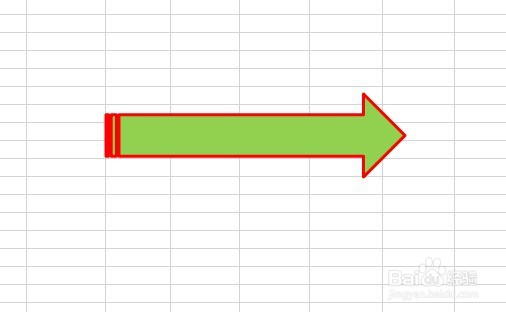1、首先在电脑上用WPS2019打开要编辑的表格,点击菜单栏的插入菜单。
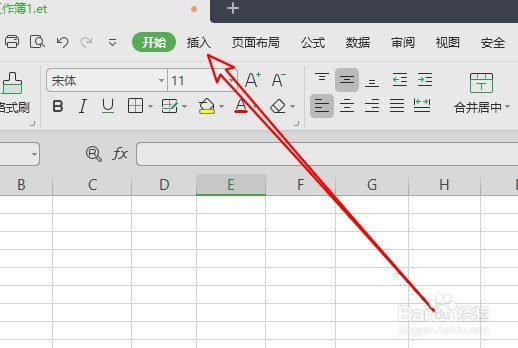
2、然后点击插入工具栏的形状下拉按钮。
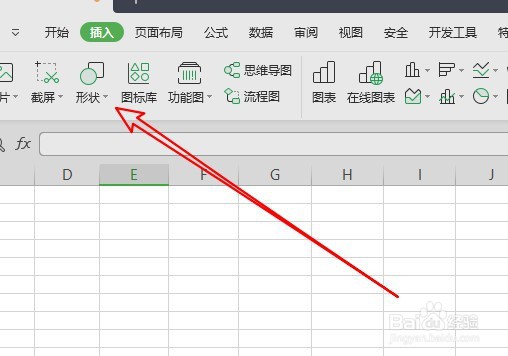
3、在弹出的下拉菜单中点击虚尾箭头的图标。
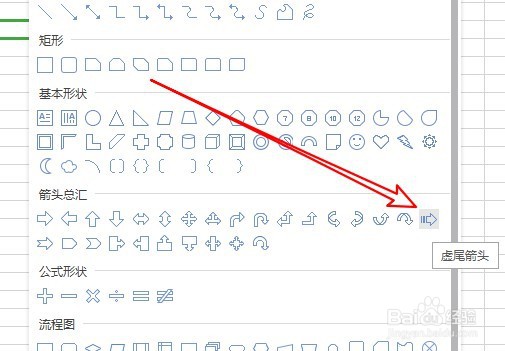
4、接着我们鼠标点击表格的空白位置,就可以插入一个虚尾箭头。
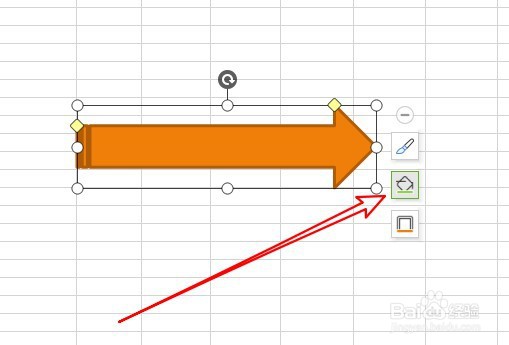
5、然后点击快捷工具栏的填充按钮,选择右侧的填充颜色。
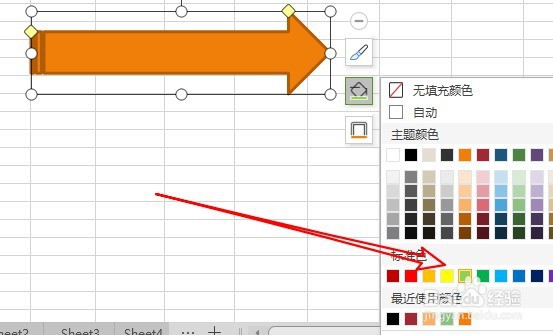
6、这时我们可以看到虚尾箭头的图标已经设置好了。
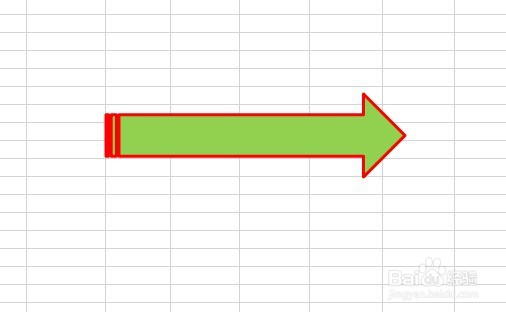
时间:2024-11-04 22:23:59
1、首先在电脑上用WPS2019打开要编辑的表格,点击菜单栏的插入菜单。
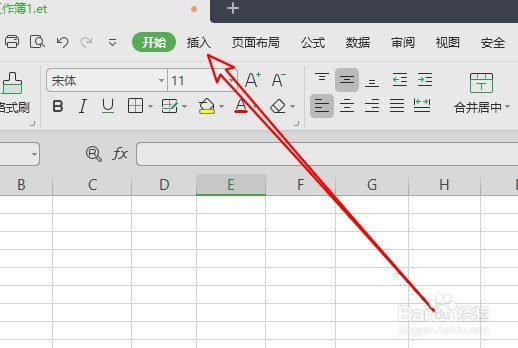
2、然后点击插入工具栏的形状下拉按钮。
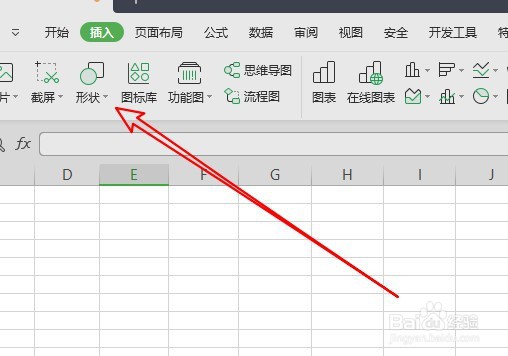
3、在弹出的下拉菜单中点击虚尾箭头的图标。
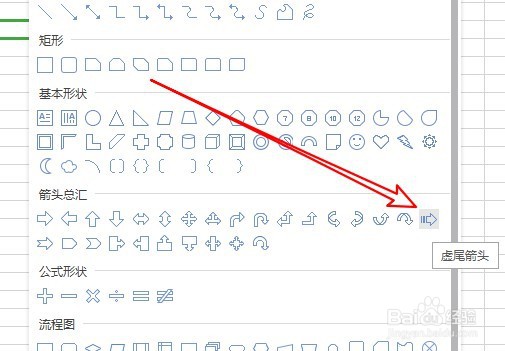
4、接着我们鼠标点击表格的空白位置,就可以插入一个虚尾箭头。
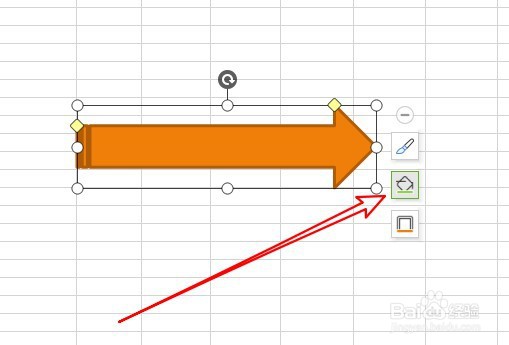
5、然后点击快捷工具栏的填充按钮,选择右侧的填充颜色。
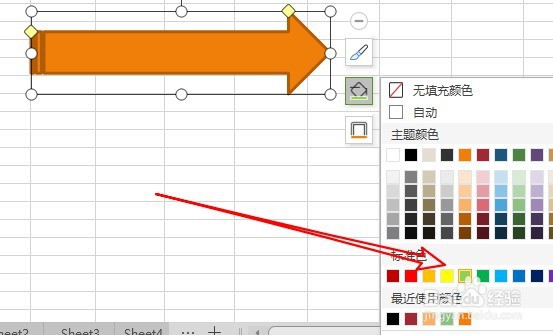
6、这时我们可以看到虚尾箭头的图标已经设置好了。